Cara Memperbaiki Keyboard Laptop – Salah satu komponen laptop yang sering bermasalah adalah keyboard. Masalah yang terjadi bermacam-macam, seperti salah memasukkan karakter, mengetik sendiri, sebagian tombol atau semuanya tidak berfungsi, dan masalah lainnya.
Masalah yang terjadi pada keyboard disebabkan oleh banyak hal, di antaranya adalah kemasukan debu, kemasukan air, atau masalah lainnya yang masih perlu dicari tahu terlebih dahulu. Terlepas dari semua itu, kamu mesti mengetahui bagaimana cara memperbaiki keyboard laptop yang bermasalah jika masih ingin menggunakan laptop tersebut.
Detail Tata Cara Memperbaiki Keyboard Laptop yang Bermasalah

Di bawah ini akan saya sebutkan beberapa cara yang bisa kamu lakukan untuk memperbaiki keyboard laptop yang bermasalah :
Restart Laptop
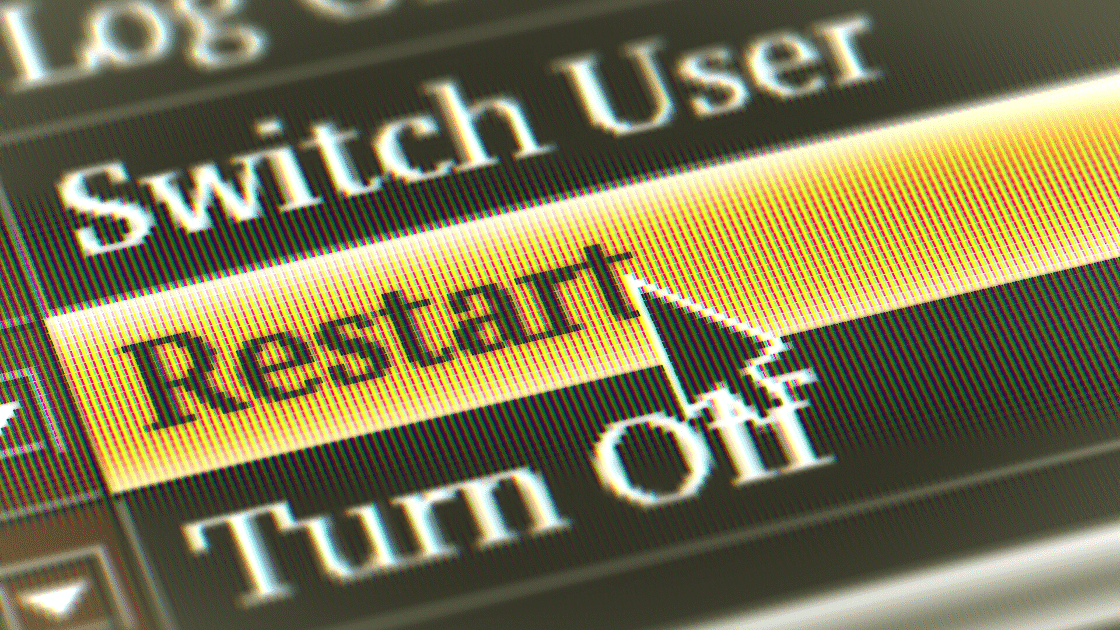
Sebelum memulai langkah perbaikan yang lain, cobalah merestart laptop terlebih dahulu. Banyak gangguan yang terjadi pada laptop bisa diselesaikan dengan cara merestart laptop atau komputer. Setelah restart dilakukan dan laptop masih bermasalah, silahkan lanjutkan cara perbaikan lainnya.
Periksa Num Lock

Terkadang tanpa sengaja kamu menekan tombol Num Lock di laptop kamu. Akibatnya, fungsi tombol yang bekerja berbeda dengan yang semestinya. Gangguan ini baru bisa hilang jika kamu kembali menonaktifkan Num Lock yang aktif di laptop kamu.
Masalah Driver
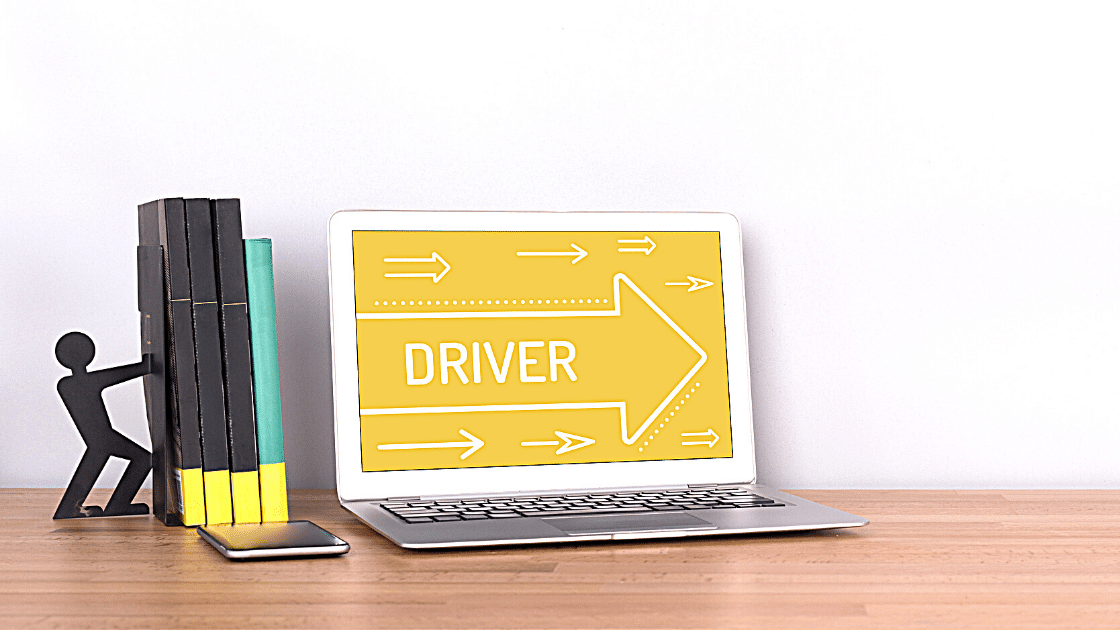
Terkadang keyboard laptop bermasalah disebabkan oleh driver yang bermasalah. Hal ini kadang terjadi saat kamu menginstall software tertentu yang ternyata mengandung virus di dalamnya. Akhirnya, virus tersebut menyebabkan kerusakan, seperti gangguan pada driver. Oleh karena itu, periksalah driver laptop kamu dengan membuka bagian Device Manager lalu melihat di bagian keyboard. Jika terlihat adanya tanda segitiga berwarna kuning, berarti driver memang bermasalah. Solusi mengatasinya adalah mendownload driver terbaru.
Lakukan System Restore

Salah satu cara memperbaiki keyboard laptop yang bermasalah adalah dengan melakukan system restore. Pada Windows 8 dan Windows 7, kamu tinggal membuka Start Menu kemudian search “Recovery”. Sedangkan pada Windows XP, kamu tinggal klik Start → All Programs → Accessories → System Tools, lalu pilih System Restore.
Kami juga sudah menulis tentang Cara Menampilkan On Screen Keyboard Windows 10 dengan Mudah. Sekarang kamu tidak akan kesulitan lagi untuk menampilkan On Screen Keyboard di Windows 10.
Lepas Baterai Laptop
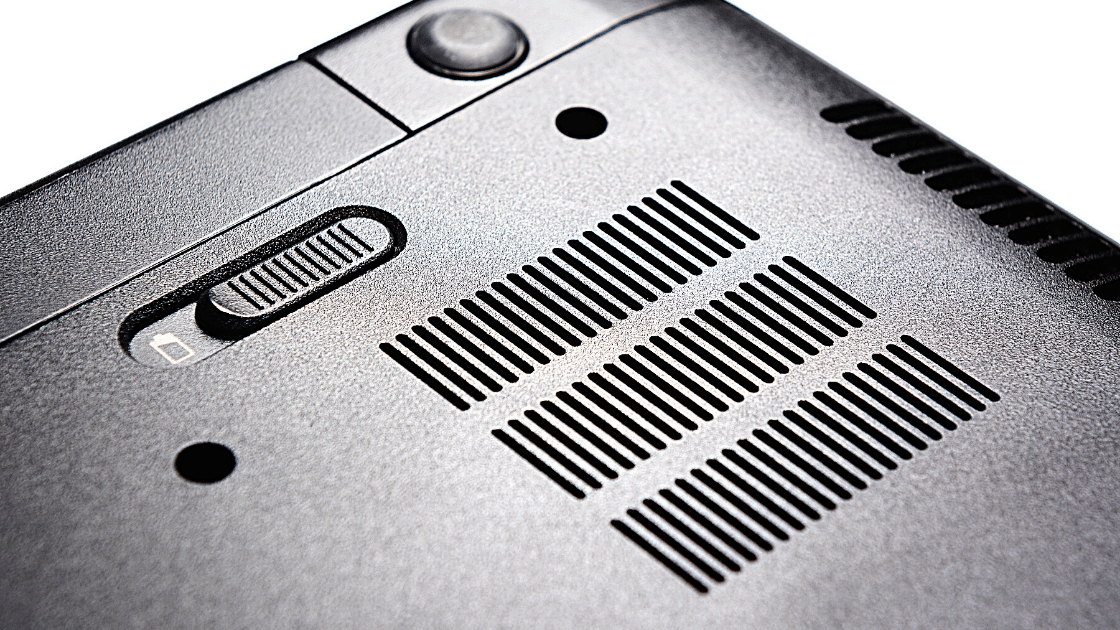
Jika sebagian tombol keyboard bermasalah, cobalah melakukan reset laptop untuk mengatasinya. Cara melakukannya adalah sebagai berikut :
- Matikan laptop terlebih dahulu.
- Lepaskan baterai dan kabel adapter.
- Diamkan laptop selama 1 menit.
- Setelah itu, tekan dan tahan tombol power selama 60 detik.
- Selanjutnya masukkan kembali baterai.
- Hidupkan kembali laptop.
Bersihkan Debu dan Kotoran
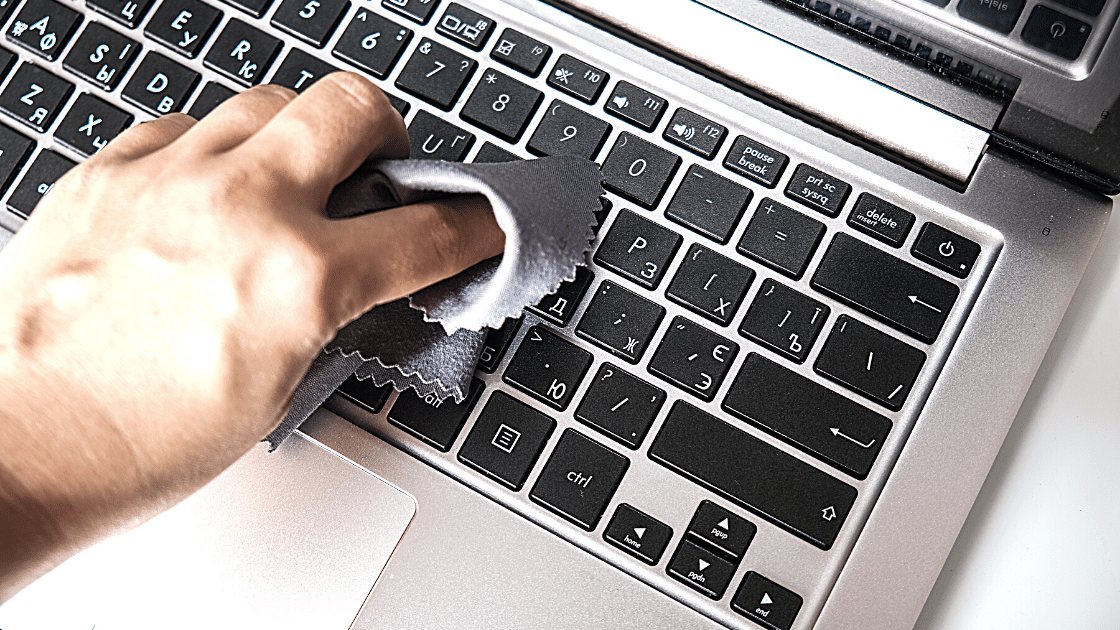
Debu dan kotoran yang menyelinap di bawah tombol keyboard seringkali menjadi penyebab keyboard laptop bermasalah. Oleh karena itu, kamu harus membersihkan keyboard dari debu dan kotoran jika ingin kembali berfungsi dengan normal.
Untuk membersihkan debu dan kotoran tersebut, kamu tinggal membalik laptop 45 sampai 75 derajat. Biasanya kotoran dan debu tersebut akan terjatuh dengan sendirinya. Cara lain yang bisa kamu lakukan adalah menggunakan kain bersih dan cotton bud untuk membersihkan sela-sela keyboard. Lebih bagus lagi jika bisa menggunakan vacuum khusus laptop.
Akhit Kata
Jika kamu sudah melakukan semua cara memperbaiki keyboard laptop di atas tapi keyboard masih bermasalah, cobalah bawa laptop kamu ke tukang service. Solusi lainnya adalah dengan menggunakan keyboard eksternal.







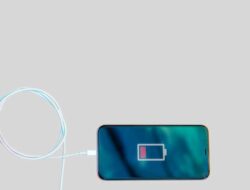


Leave a Comment